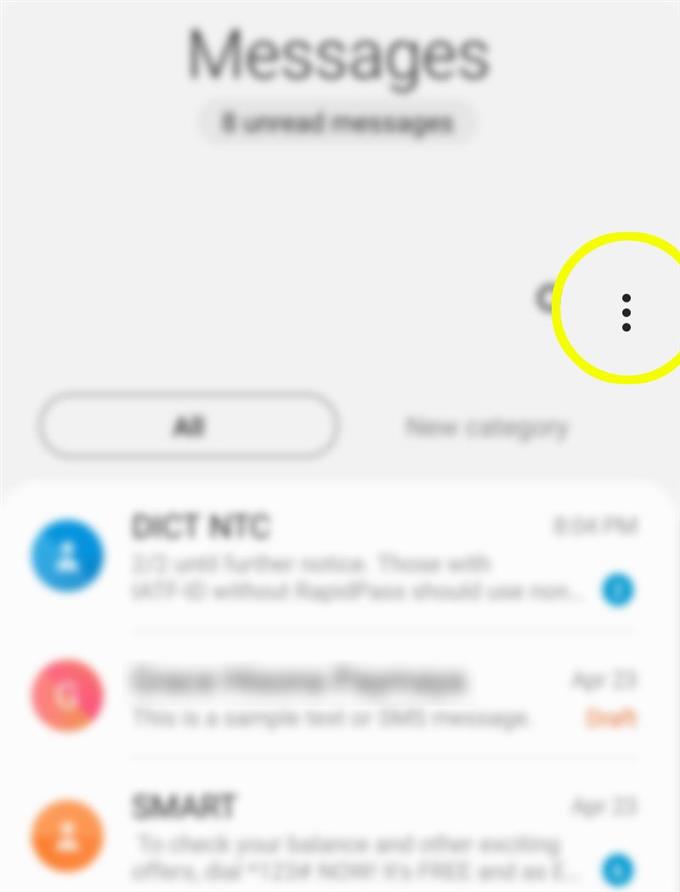L’eliminazione manuale di singoli messaggi e conversazioni di gruppo può essere estenuante soprattutto se i messaggi di massa sono accumulati nell’app di messaggistica. Per fortuna, le nuove app di messaggistica sono già programmate per fare questo lavoro in un attimo. Se possiedi il nuovo smartphone di punta di Samsung, il Galaxy S20, ecco una guida rapida su come eliminare automaticamente i vecchi messaggi. Sentiti libero di fare riferimento a questo tutorial passo-passo, se necessario.
L’eliminazione di vecchi messaggi è uno dei modi consigliati per liberare spazio tra i dispositivi mobili. Come qualsiasi altro contenuto, anche i messaggi hanno esaurito lo spazio di archiviazione e quindi tra i fattori che contribuiscono a una memoria insufficiente. Detto questo, si consiglia di eliminare i messaggi vecchi e indesiderati dal telefono. E questo può essere fatto manualmente o automaticamente. In questo tutorial, lo dimostrerò sul nuovo telefono Samsung Galaxy S20. Continua a leggere per istruzioni più dettagliate.
I passaggi per eliminare automaticamente i vecchi messaggi sul tuo Galaxy S20
Tempo necessario: Cinque minuti
I seguenti passaggi dimostrano l’intero processo di configurazione delle impostazioni di Messaggi Galaxy S20 per fare in modo che l’app elimini automaticamente i vecchi messaggi una volta raggiunto il numero massimo di messaggi SMS o MMS. Inizia quando sei pronto.
- Vai alla schermata principale, quindi avvia l’app Messaggi.
Per accedere alla schermata principale, basta sbloccare il telefono. Nella parte inferiore della schermata Home sono presenti le icone o le scorciatoie predefinite dell’app. L’app Messaggi è generalmente allineata tra queste app.

- Tocca l’icona Menu rapido nella parte in alto a destra della schermata dell’app Messaggi.
Un elenco di voci di sottomenu verrà visualizzato su una schermata pop-up.

- Scorri verso il basso e tocca Impostazioni.
La schermata delle impostazioni dei messaggi si aprirà successivamente.

- Tocca Altre impostazioni per continuare.
Nella schermata successiva verrà popolata una nuova serie di opzioni e funzionalità per i messaggi.

- Scorri verso il basso fino in fondo, quindi tocca l’opzione per eliminare i vecchi messaggi.
Basta attivare l’interruttore per abilitare la funzione.
L’abilitazione di questa funzione richiede al dispositivo di eliminare automaticamente i vecchi messaggi quando viene superato il numero massimo di messaggi di testo o multimediali.
Utensili
- Android 10, One UI 2.0 e versioni successive
materiale
- Galaxy S20, Galaxy S20 Plus, Galaxy S20 Ultra
Il numero massimo di messaggi di testo che il telefono è in grado di memorizzare è 1000 e 100 di messaggi multimediali (MMS).
Un’indicazione che hai raggiunto il numero massimo di messaggi è una richiesta di avviso o un messaggio di errore che dice che non è possibile inviare / ricevere nuovi messaggi quando la posta in arrivo si riempie o qualcosa di simile.
La cancellazione automatica di vecchi messaggi è considerata essenziale per la gestione dell’archiviazione in quanto crea spazio per ogni nuovo messaggio che ricevi. Ti aiuterà anche a risparmiare tempo e fatica nell’eliminazione manuale di singoli messaggi e conversazioni ogni volta che si presenta la necessità di liberare spazio.
Le app di messaggistica di terze parti sono inoltre programmate per eliminare automaticamente i vecchi messaggi quando viene raggiunto il limite dei messaggi. La procedura e le opzioni di menu effettive possono tuttavia variare in base all’applicazione in uso. Le opzioni di menu illustrate nei passaggi descritti sopra sono applicabili solo all’app di messaggistica stock (Messaggi) sul Galaxy S20.
Puoi anche ricorrere all’uso di strumenti alternativi sotto forma di app di terze parti progettate per cancellare dati non necessari, inclusi vecchi messaggi dal telefono.
E questo copre tutto in questo tutorial. Tieniti aggiornato per tutorial, suggerimenti e trucchi più completi che ti aiuteranno a ottenere il massimo dal tuo nuovo smartphone Samsung Galaxy S20.
Puoi anche dare un’occhiata al nostro Canale Youtube per visualizzare altri tutorial video per smartphone e guide per la risoluzione dei problemi.
LEGGI ANCHE: Come inviare messaggi su Galaxy S20 come conversazione di gruppo